
[예시 45] 포토샵, 필름 사진처럼 만들기 (보정)
- 빈티지한 느낌의 필름 사진을 만들어 보자.
* 필름 사진처럼 보정하기 *

[1]
원하는 사진을 불러옵니다.
[Ctrl]+[O]
스마트 오브젝트 레이어라면 레이어의 빈 공간에 마우스 우클릭하여 레이어로 변환(Convert to Layers)을 해주세요.



[2]
[Ctrl]+[C], [V] 키를 눌러 레이어를 복사합니다.

[3]
메뉴바의 [필터(Filter) - 노이즈(Noise) - 노이즈 생성(Add Noise...)]을 실행합니다.
노이즈의 값을 크게 줍니다.

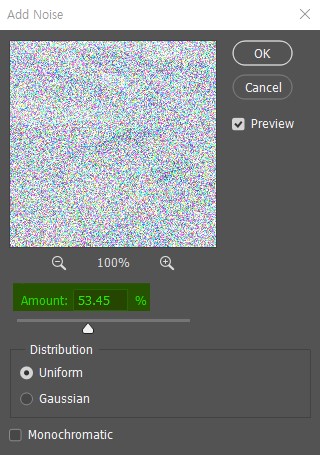
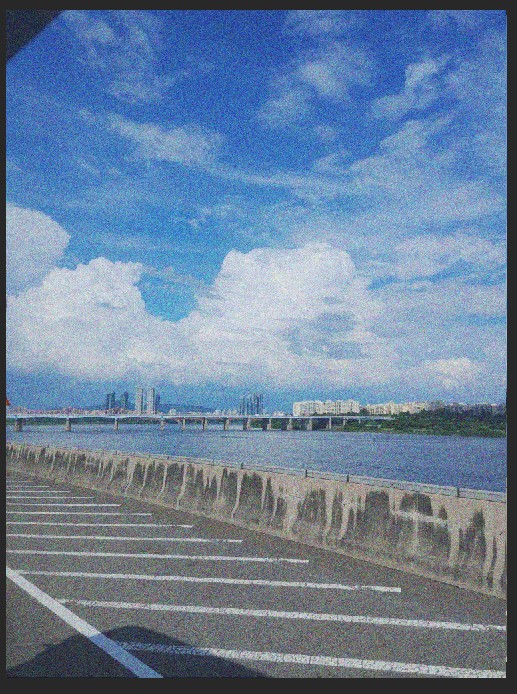
[4]
메뉴바의 [필터(Filter) - 블러(Blur) - 가우시안 블러...(Gaussian Blur...)] 기능을 실행합니다.
원하는 느낌이 될 수 있도록 값을 설정합니다.
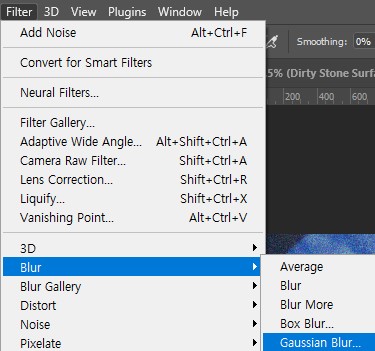
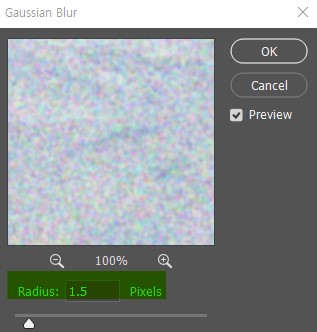
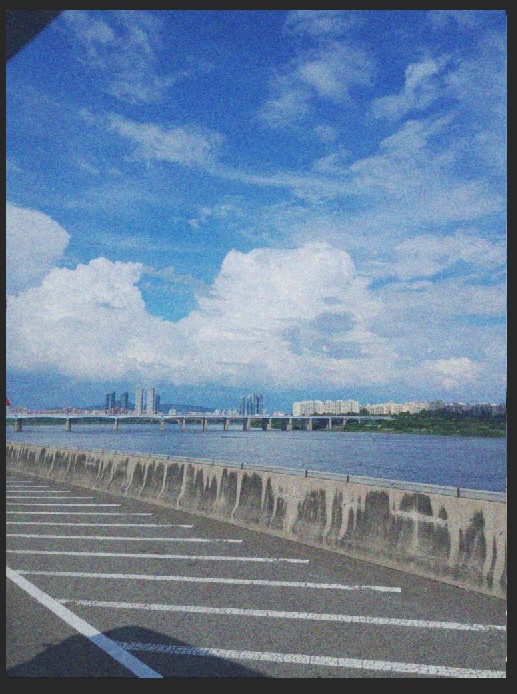
[5]
불투명도를 낮춰 노이즈를 적당하게 만듭니다.
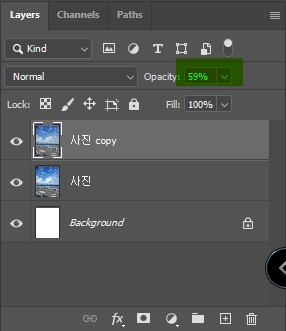
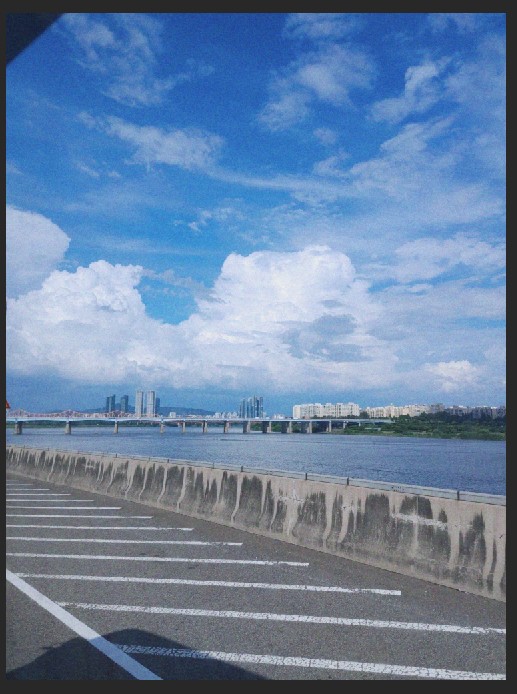
[6]
원본의 사진을 하나 더 복사하여 가운데에 둡니다.
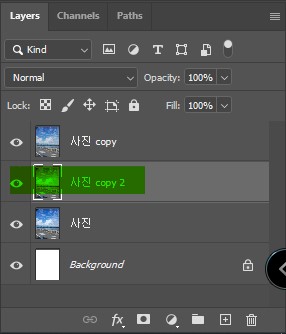
[7]
[Ctrl]+[M] 키를 눌러 곡선(Cuvers)을 실행합니다.
대비가 뚜렷해지도록 설정합니다.
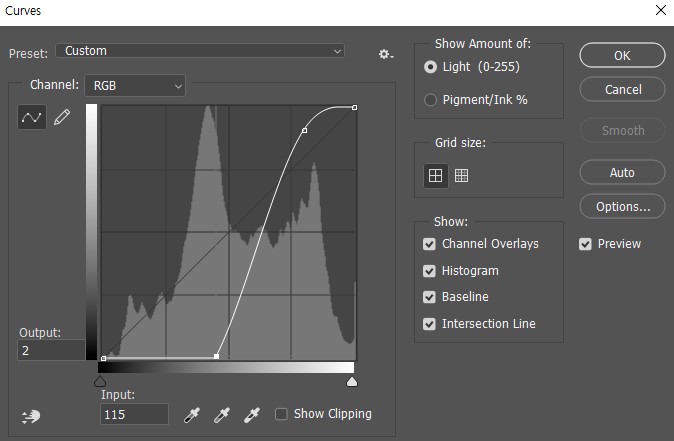
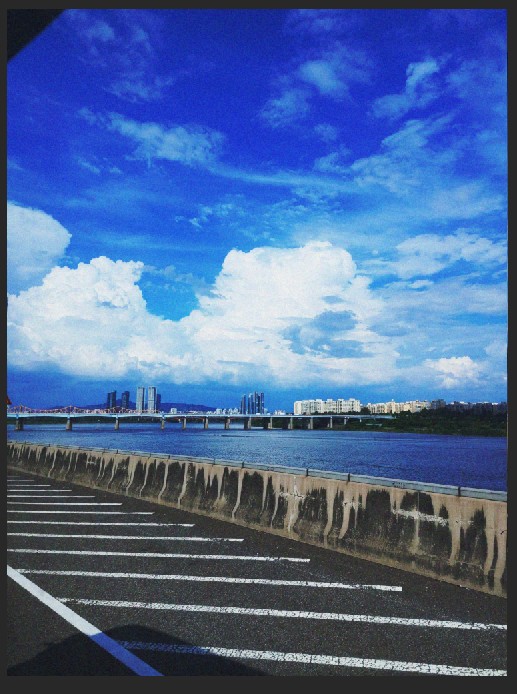
[8]
블렌드 모드를 곱하기(Multiply)로 설정합니다.
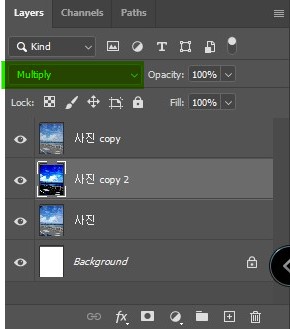

[9]
조정 레이어 아이콘을 눌러 포토 필터(Photo Filter...) 레이어를 만듭니다.
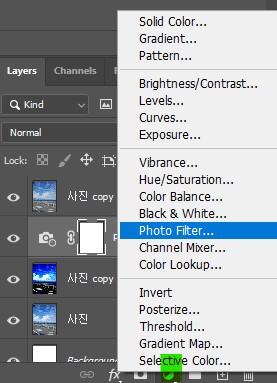
속성(Properties) 탭에서 푸른색 또는 노란색으로 설정하여 원하는 색감의 사진을 만듭니다.
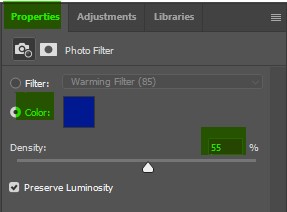

[10]
검은 배경에 흰색의 스크래치가 있는 텍스처 이미지를 불러옵니다.
[Ctrl]+[O]
(인터넷에 스크래치 텍스처라 검색하면 다양한 이미지를 얻을 수 있습니다.
예시의 사진은 어도비 Stock 및 마켓플레이스의 무료 이미지를 사용했습니다.)
사진의 이미지보다 커지도록 조정합니다.
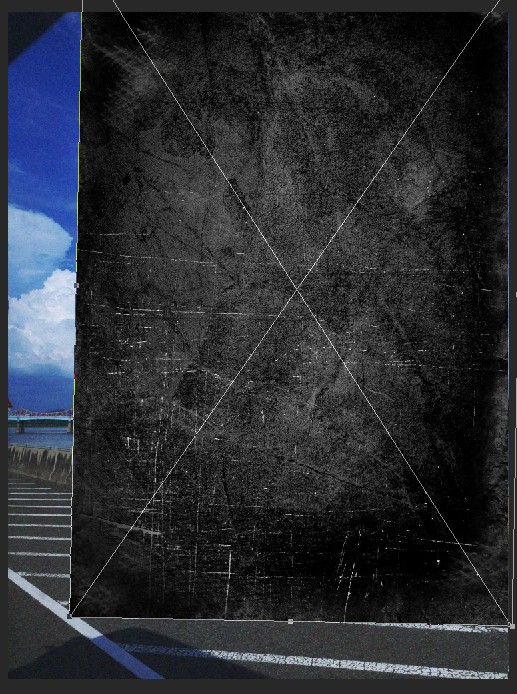
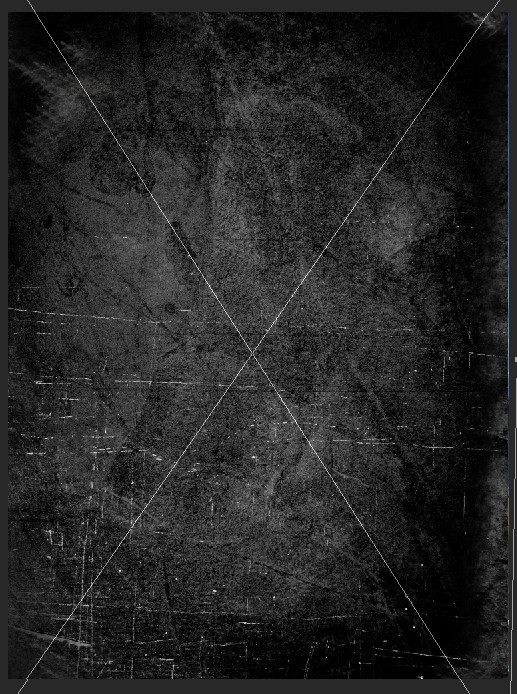
[11]
혼합 모드는 스크린(Screen)으로 설정한 뒤 원하는 느낌이 되도록 불투명도를 조절합니다.
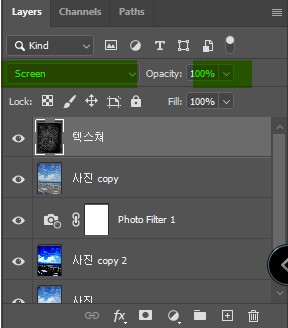
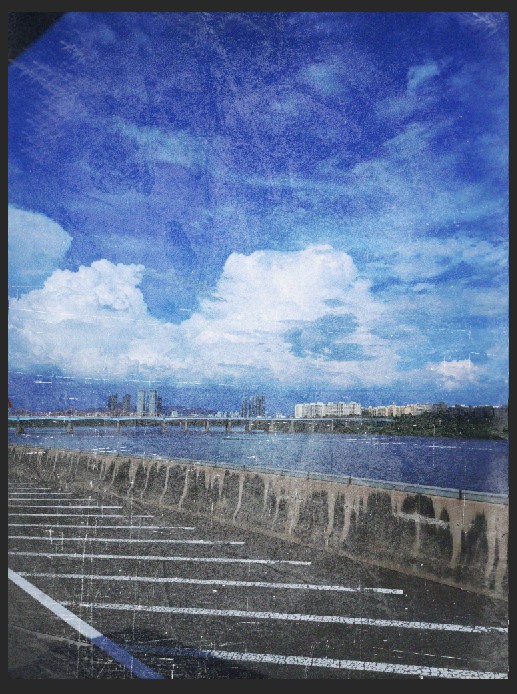
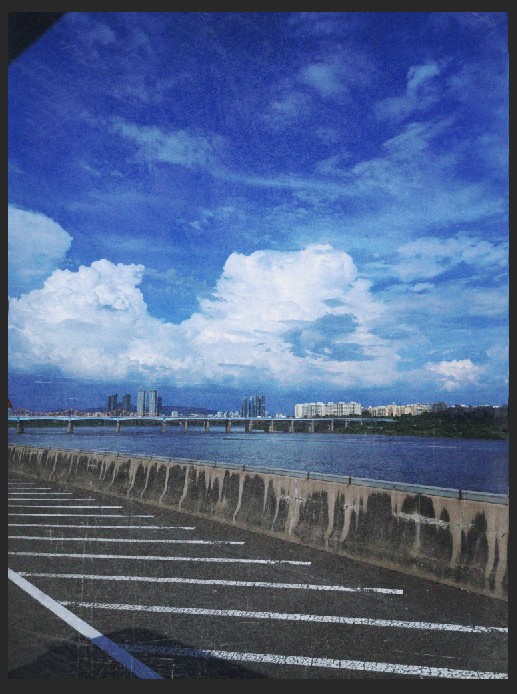
[12]
지우개 도구(Eraser) [E]를 선택합니다.
부드러운 원형 브러시, 불투명도를 낮춘 후, 원하지 않는 텍스처 부분을 지웁니다.





비네팅 효과 ↓
[알게 된 것들 ] 👀 Potoshop/예시] - [예시46] 포토샵, 필름 사진처럼 만들기 (비네팅 효과)
[예시46] 포토샵, 필름 사진처럼 만들기 (비네팅 효과)
[예시 46] 포토샵, 필름 사진처럼 만들기 (비네팅 효과) - 이미지의 가장자리가 어두워지는 비네팅 효과를 만들어 보자. 비네팅이란? - 이미지의 외곽부의 광량이 적어 어두워지는 현상을 말
jllm.tistory.com
필름 사진에 날짜 넣기 ↓
[알게 된 것들 ] 👀 Potoshop/예시] - [예시47] 포토샵, 필름 사진처럼 만들기 (날짜 생성)
[예시47] 포토샵, 필름 사진처럼 만들기 (날짜 생성)
[예시 47] 포토샵, 필름 사진처럼 만들기 (날짜 생성) - 필름 사진에 찍히는 날짜 같은 효과를 만들어 보자. * 필름 사진 날짜 만들기 * * 이미지는 의 무료 이미지를 사용했습니다 * * 예시 사진
jllm.tistory.com
'👀 Potoshop > 예제' 카테고리의 다른 글
| [예시47] 포토샵, 필름 사진처럼 만들기 (날짜 생성) (0) | 2022.10.02 |
|---|---|
| [예시46] 포토샵, 필름 사진처럼 만들기 (비네팅 효과) (0) | 2022.10.01 |
| [예시44] 포토샵, 입체적으로 이미지 합성하기 (0) | 2022.10.01 |
| [예시43] 포토샵, 파노라마 사진을 경계선 없이 나누기 (0) | 2022.09.28 |
| [예시42] 포토샵, 쿠키 모양의 글자 만들기 (0) | 2022.09.27 |




댓글